Guía Esencial para Hacer Capturas de Pantalla en el Samsung Galaxy J2/J3/J5/J7
Jul 08, 2024 • Presentado en: Últimas Noticias & Tácticas • Soluciones probadas
El Galaxy J es una serie de smartphones basados en Android muy esperada por Samsung. Ya es utilizado por millones de usuarios en todo el mundo con la inclusión de varios dispositivos como J2, J3, J5, etc. Al tratarse de una serie asequible y llena de recursos, ha recibido muchos comentarios positivos de sus usuarios. Sin embargo, nuestros lectores nos han preguntado varias veces cómo hacer una captura de pantalla en el Samsung J5. Si piensas lo mismo, has llegado al lugar adecuado. En este artículo, presentamos diferentes formas de realizar una captura de pantalla en tu smartphone Samsung.
- Parte 1: ¿Cómo hacer una captura de pantalla del Galaxy J5/J7/J2/J3 con los botones?
- Parte 2: ¿Cómo hacer una captura de pantalla en el Galaxy J5/J7/J2/J3 con el gesto de deslizar la palma de la mano?
- Parte 3: ¿Cómo encontrar la captura de pantalla en el Galaxy J5/J7/J2/J3?
- Parte 4: Tutorial de video para hacer capturas de pantalla en el Galaxy J5/J7/J2/J3
Parte 1: ¿Cómo hacer una captura de pantalla del Galaxy J5/J7/J2/J3 con los botones?
Al igual que cualquier otro móvil Android, también es bastante fácil hacer capturas de pantalla en los móviles de la serie Galaxy J. Para empezar, puedes aplicar las combinaciones de teclas correctas y capturar la pantalla de tu dispositivo. Antes de enseñarte cómo hacer una captura de pantalla en Samsung J5, J7, J3, etc. es importante comprobar si los botones del dispositivo funcionan o no. Asegúrate de que el botón de Inicio y el de Encendido funcionan antes de hacer una captura de pantalla. Después, sólo tienes que seguir estos sencillos pasos.
- 1. Desbloquea tu smartphone y abre la pantalla que deseas capturar.
- 2. Ahora, presiona el botón de Inicio y el de Encendido al mismo tiempo.
- 3. Oirás un sonido de flash y la pantalla vibrará mientras tu móvil hace una captura de pantalla.
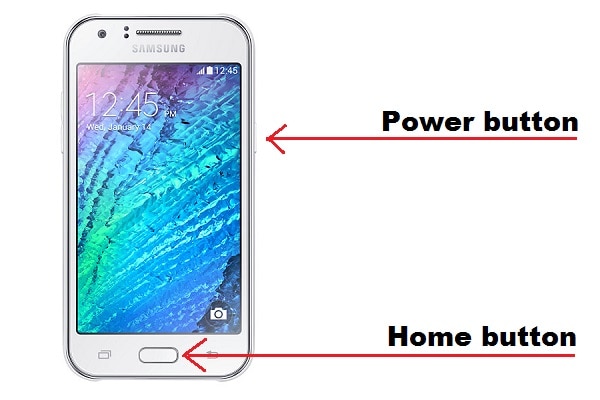
Lo ideal es que los dos botones ( Inicio y Encendido) se pulsen al mismo tiempo. Además, hay que mantenerlos durante unos segundos mientras se hace la captura de pantalla.
Parte 2: ¿Cómo hacer una captura de pantalla en el Galaxy J5/J7/J2/J3 con el gesto de deslizar la palma de la mano?
Para facilitar a los usuarios la realización de capturas de pantalla en los dispositivos Galaxy, Samsung ha ideado una solución inteligente. Con el gesto de deslizar la palma de la mano, puedes hacer una captura de pantalla sin pulsar ningún botón. Muchas veces, a los usuarios les resulta difícil pulsar los dos botones al mismo tiempo. Por lo tanto, en esta técnica, todo lo que necesitas hacer es deslizar la palma de la mano en una dirección para tomar una captura de pantalla. Los controles gestuales se introdujeron originalmente en la serie Galaxy S y posteriormente se implementaron también en los dispositivos de la serie J. Para saber cómo hacer una captura de pantalla en Samsung J5, J7, J3 y otros smartphones similares, sigue estos pasos:
- 1. En primer lugar, es necesario activar la función de gesto de deslizamiento de la palma en tu dispositivo. Para ello, ve a los Ajustes > Movimientos y Gestos y activa la opción de "deslizar la palma de la mano para capturar".
- 2. Si utilizas una versión anterior de Android, entonces tienes que visitar Ajustes > Funciones avanzadas para encontrar la opción de "Deslizar la palma de la mano para capturar". Púlsalo y activa la función.
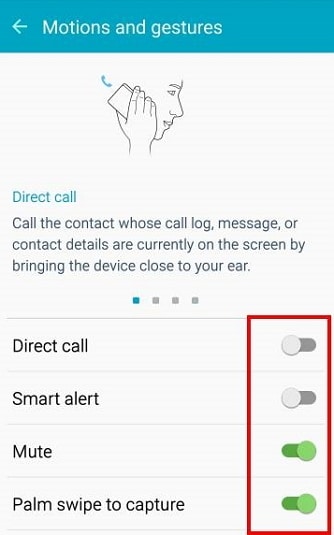
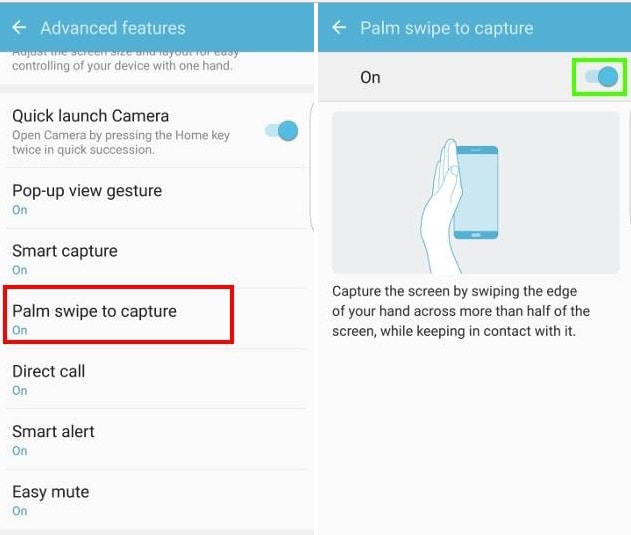
- 3. ¡Genial! Ahora puedes capturar la pantalla de tu dispositivo simplemente deslizando la palma de la mano en una dirección. Sólo tienes que abrir la pantalla que deseas capturar y deslizar la palma de la mano de un lado a otro manteniendo el contacto con la pantalla.
¡Eso es todo! Una vez completado el gesto, tu móvil tomará automáticamente una captura de pantalla en tu dispositivo. Oirás un sonido de flash y la pantalla parpadeará, indicando que la captura de pantalla ha sido tomada.
Parte 3: ¿Cómo encontrar la captura de pantalla en el Galaxy J5/J7/J2/J3?
Después de hacer una captura de pantalla en tu smartphone Galaxy J, puedes verla cuando quieras. También se puede editar la captura de pantalla según las necesidades utilizando la aplicación de edición incorporada en el dispositivo. Si te resulta difícil buscar la captura de pantalla que has capturado recientemente, no te preocupes. Tenemos todo lo que necesitas. Aquí hay 3 maneras de buscar las capturas de pantalla en los dispositivos Galaxy J5/J7/J2/J3.
1. Justo después de cuando tomamos una captura de pantalla en un dispositivo Android, nos notifica. Después de hacer una captura de pantalla, aparecerá una notificación en la pantalla que dice "Captura de Pantalla Realizada". Todo lo que tienes que hacer es pulsar sobre él. Esto abrirá la pantalla para que puedas ver o editar.
2. Además, también puedes acceder a tus capturas de pantalla realizadas anteriormente siempre que lo necesites. Todas las capturas de pantalla se guardan por defecto en la galería de tu móvil. Por lo tanto, para encontrar una captura de pantalla en el Galaxy J5, J7, J3 o J2, basta con tocar en la aplicación "Galería".
3. La mayoría de las veces, las capturas de pantalla aparecen en una carpeta separada "Capturas de Pantalla". Sólo tienes que tocar la carpeta para acceder a todas las capturas de pantalla que hayas capturado. Si no ves una carpeta distintiva, entonces encontrarás tus capturas de pantalla con todas las demás imágenes de tu dispositivo (galería).
Parte 4: Tutorial de video para hacer capturas de pantalla en el Galaxy J5/J7/J2/J3
¿Todavía no estás seguro de cómo hacer una captura de pantalla en el Samsung J5, J7, J3 o J2? ¡No te preocupes! Puedes aprenderlo viendo estos videotutoriales. Ya hemos proporcionado una solución paso a paso más arriba incluyendo imágenes e ilustraciones sobre cómo hacer una captura de pantalla en el Samsung J5 y otros dispositivos de la serie. Aunque también puedes ver estos videos y aprender a hacer lo mismo al instante.
Aquí tienes un video sobre cómo hacer capturas de pantalla en Samsung J5, J7, J3 y más aplicando las combinaciones de teclas correctas.
Ahora, que ya sabes cómo hacer una captura de pantalla en Samsung J5, J7, J3 y J2, podrás capturar fácilmente la pantalla de tu dispositivo siempre que quieras. En este artículo hemos proporcionado tutoriales paso a paso para ambas técnicas. Puedes aplicar la combinación de teclas correcta o simplemente tomar la ayuda del gesto de deslizar la palma de la mano para tomar una captura de pantalla. También hay varias aplicaciones de terceros que pueden utilizarse para realizar la misma tarea. Entonces, ¿qué estás esperando? Anímate a probarlo y cuéntanos tu experiencia en los comentarios. Si conoces a alguien a quien le resulte difícil hacer una captura de pantalla, ¡no dudes en compartir este tutorial con esa persona!
Samsung
- 1.Recuperar Datos de Samsung
- 1.2 Recueprar SMS de Samsung
- 1.4 Recuperar Contactos de Samsung
- 1.7 Recuperar Mensajes desde Samsung Galaxy/Note
- 1.8 Galaxy S5 Photo Recovery
- 1.11 Recuperar Tableta Samsung
- 1.12 Recuperar Información de Galaxy
- 1.14 Modo de recuperar Samsung
- 1.15 Recuperar Fotos de Galaxy Core
- 1.17 Recuperar Datos de Tarjeta SD de Samsung
- 1.19 Recuperar Información desde la Memoria Interna de Samsung
- 1.21 Programa para Recuperar Datos de Samsung
- 2 Problemas de Samsung
- 2.1 Samsung no Enciende
- 2.3 Pantalla Negra de Samsung
- 2.4 La Pantalla de Samsung no Funciona
- 2.5 La Tableta de Samsung no Enciende
- 2.6 Samsung Atasca
- 2.7 La Muerte Súbita de Samsung
- 3 Samsung Kies
- 4 Samsung Manager
- 4.1 Actualizar Android 6.0 para Samsung
- 4.2 Cambiar la Contraseña de Samsung
- 4.3 Samsung MP3 Player
- 4.4 Samsung Music Player
- 4.5 Flash Player para Samsung
- 4.7 Samsung PC Share Manager
- 4.11 Código Reiniciado de Samsung
- 4.13 Samsung Video Apps
- 4.15 Samsung Task Manager
- 4.17 Descargar Samsung Android Software



Paula Hernández
staff Editor